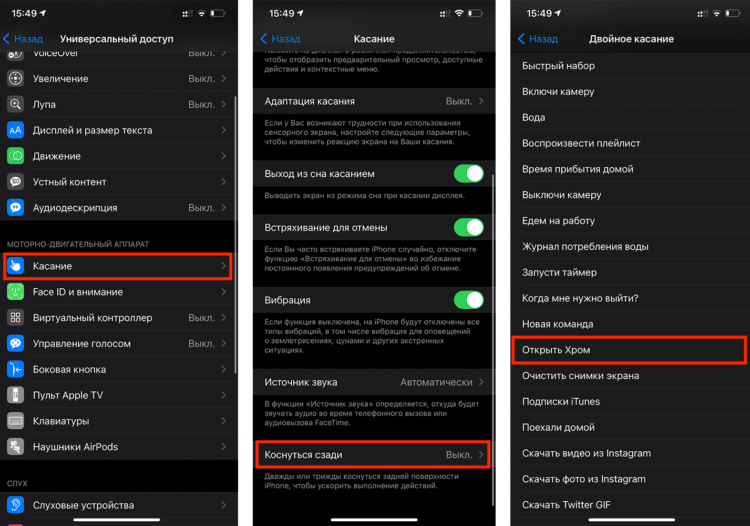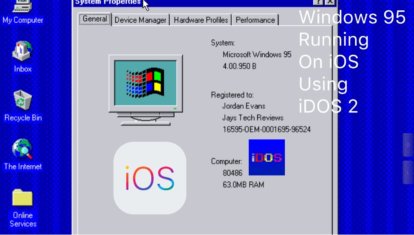- Как сделать скриншот iPhone двойным постукиванием сзади
- Включение создания скриншота iPhone двойным касанием задней панели
- Видео инструкция
- Постучать по крышке Айфона – сделать скриншот: как привязать действия к касанию задней части корпуса iPhone
- Видео:
- Какие действия можно выполнить на iPhone при помощи постукивания (касания) задней части корпуса?
- Как привязать различные действия к постукиванию задней части корпуса iPhone
- Почему iPhone не распознаёт постукивания по задней крышке
- iPhone не реагирует на «Коснуться сзади»
- Как работает функция «Коснуться сзади»
- Лонгриды для вас
- Коснуться сзади в iOS 14, как сделать скриншот на айфоне 11 двойным стуком по крышке
- Back Tap. Как сделать скриншот на айфон в iOS 14 двойным тапом по задней стороне iPhone
- Какие действия рекомендуем назначить на функцию Коснуться сзади в iOS 14
- Смартфоны iPhone с iOS 14 смогут распознавать двойное и тройное постукивание по задней панели
- На некоторых смартфонах с Android такая возможность уже реализована
Как сделать скриншот iPhone двойным постукиванием сзади

Так как создание снимка экрана этим новым способом не включено по умолчанию, его потребуется включить: сделать это можно на всех не слишком старых моделях iPhone и далее в инструкции о том, какие именно настройки для этого потребуются.
Включение создания скриншота iPhone двойным касанием задней панели
Для того, чтобы включить эту функцию выполните следующие простые шаги:
- Зайдите в Настройки — Универсальный доступ.
- Перейдите в раздел «Касание».
- Внизу откройте пункт «Коснуться сзади».
- Установите действие «Снимок экрана» для «Двойное касание» (или, при желании, для тройного).
Готово, теперь, когда вы будете дважды постукивать сзади вашего iPhone, будет создаваться скриншот и сохраняться в разделе «Снимки экрана» приложения «Фото».
Учитывайте, что иногда функция может срабатывать самопроизвольно и теоретически может накопиться какое-то количество скриншотов, которые вы целенаправленно не делали: на всякий случай заглядывайте в папку снимков экрана.
Видео инструкция
Надеюсь, для кого-то из читателей материал будет полезен и упростит задачу.
Источник
Постучать по крышке Айфона – сделать скриншот: как привязать действия к касанию задней части корпуса iPhone
Еще в iOS 14 Apple добавила в систему новую функцию Универсального доступа, которая позволяет смартфону выполнять быстрые действия, реагируя на постукивания по задней его части.
Функция Касание задней панели появилась в настройках Универсального доступа с выходом iOS 14. Она может использоваться для создания скриншотов, мгновенного запуска Пункта управления, вызова Siri для запуска быстрых команд и т.д.
Видео:
Какие действия можно выполнить на iPhone при помощи постукивания (касания) задней части корпуса?
В настоящее время уже существует 23 варианта действия, среди которых: выключить звук, показать Домашний экран, заблокировать экран, активировать режим многозадачности (переключатель приложений), увеличить / уменьшить громкость, открыть Пункт управления или Центр уведомлений, вызвать Siri, сделать скриншот экрана и т.д.
Кроме этого, функция Коснуться сзади работает с созданными пользователями быстрыми командами. Функция дает возможность назначить один из двух вариантов касания корпуса для запуска назначенного действия. Доступны как двойные, так и тройные касания, и их можно использовать в любое время, но только на разблокированном iPhone.
Как привязать различные действия к постукиванию задней части корпуса iPhone
1. Запустите приложение Настройки.
2. Перейдите в раздел Универсальный доступ.
3. Выберите меню Касание.
4. Нажмите на пункт Касание задней панели и выберите действие для двойного или тройного касания задней части корпуса iPhone.
Источник
Почему iPhone не распознаёт постукивания по задней крышке
iOS 14 стала одним из самых богатых на нововведения обновлений iOS за последние несколько лет. В последнем релизе Apple добавила много новых функций, в том числе тех, о которых пользователи даже не просили. CarKey, поддержка блиц-приложений, апгрейд скорости загрузки изображений в Safari – это лишь малая часть того, что стало доступно пользователям в iOS 14. Однако, помимо универсальных нововведений, которые появились у всех, была в iOS 14 как минимум одна функция, которая работает только на избранных устройствах. Интересно, какая?
Коснуться сзади — механизм, превращающий заднюю крышку iPhone в элемент управления
Речь идёт о функции Back Tap, или, как её перевели русскоязычные локализаторы «Коснуться сзади». Она позволяет задать выполнение определённых команд на двойное или тройное постукивание по задней крышке. Несмотря на странность нововведения, оно не требует аппаратного обновления смартфона, а работает исключительно на базе акселерометра, который считывает прикосновения к заднику даже в чехле и практически безошибочно их интерпретирует. Само собой, опробовать эту функцию захотели многие пользователи, но включилась она не у всех.
iPhone не реагирует на «Коснуться сзади»
Коснуться сзади — функция, которая доступна не на всех iPhone
Вот какое письмо нам прислал один из наших читателей, имя которого мы не разглашаем:
Вы пишете, что в iOS 14 появилась такая функция, которая позволяет нажимать на спинку айфона и запускать конкретные задачи. Я обновился и, следуя вашей инструкции, хотел включить «касания сзади» в настройках, но вообще не нашёл такого пункта. Я совершенно точно уверен, что всё сделал правильно, потому что повторил все действия, которые вы описали в своей инструкции по активации. Я пытался перезагружать айфон и даже откатил его до заводских настроек, но ничего не изменилось. Зачем вы обманываете людей?
Наш читатель не уточнил, какой моделью iPhone он пользуется, а, между тем, это очень важный момент, от которого зависит, будет ему доступна функция обратных нажатий или нет. Дело в том, что это нововведение поддерживают только новые модели.
- iPhone 11 Pro Max
- iPhone 11 Pro
- iPhone 11
- iPhone SE 2020
- iPhone XS Max
- iPhone XS
- iPhone XR
- iPhone X
- iPhone 8 Plus
- iPhone 8
Как работает функция «Коснуться сзади»
На двойной тап по задней крышке можно настроить практически любое действие
Вот и всё. Как видите, некоторых iPhone, которые получили iOS 14, в списке попросту нет. В основном это самые ранние модели: iPhone 6s/6s Plus, iPhone 7/7 Plus и оригинальный iPhone SE. Поэтому, если у вас один из этих айфонов, функция «Коснуться сзади» доступна вам не будет, что бы вы ни делали. Apple не объясняет причин такого ограничения, но, скорее всего, это связано с ограничениями встроенного акселерометра, который отвечает за распознавание постукиваний. Возможно, он не такой чувствительный, чтобы безошибочно интерпретировать прикосновения.
Зато, если ваш iPhone поддерживает механизм «Коснуться сзади», вы сможете настроить на него выполнение многих задач – от запуска Siri и вызова шторки уведомлений до запуска практически любых приложений, в том числе камеры, браузера, а также активации довольно сложных сценариев вроде прокладывания маршрута и т.п. Особенно здорово, что айфоны распознают прикосновения к задней крышке даже сквозь довольно плотные чехлы. А значит, для того, чтобы выполнить быстрое действие, вам не потребуется доставать смартфон из кейса.
Новости, статьи и анонсы публикаций
Свободное общение и обсуждение материалов
Лонгриды для вас
Оказывается, на iOS можно запустить Windows 3.1. Для этого в App Store даже есть подходящий эмулятор. Жалко только, что совсем скоро его оттуда удалят, и лавочку прикроют. Поэтому поторопитесь
Не получается отключить двухфакторную аутентификацию Apple? На самом деле, вы в этом не одиноки. Разбираемся, почему так происходит и почему даже не стоит пытаться что-либо менять
Огромное количество приложений, виджеты, папки, стопки. Красиво и удобно расставить иконки в iPhone не такая простая задача, как может показаться. Но следуя некоторым правилам экран вашего телефона будет всегда в полном порядке.
Криво работает, касаюсь, ничего не показывает; вообще не касался, телефон не трясся, ничего даже приблизительно похожего на касания — срабатывает
Источник
Коснуться сзади в iOS 14, как сделать скриншот на айфоне 11 двойным стуком по крышке
Некоторые опытные пользователи и бета-тестеры iOS 14 уже заметили, что в меню настроек добавили функцию привязки действий при касании со стороны логотипа и камеры iPhone Коснуться сзади, что, путем нехитрых настроек, позволит сохранять скриншоты двукратным стуком пальца по тыльной стороне айфона.
Функцию Коснуться сзади, или Back Tap в оригинальной американской локализации, заметили еще в первой бета iOS. Официальная поддержка заявлена для айфон 8, 8 плюс и старших моделях компании. На iPhone 7 и ранних моделях эту настройку наш редактор не нашел.
В финальном публичном релизе функция настраивается для дюжины популярных задач и не ограничивается одними только скриншотами, но наша редакция нашла для себя создание скриншотов наиболее практичным применением использования Back Tap.
Поэтому сегодня рассмотрим новую функцию на примере назначения скриншотов, но можете не следовать нашему примеру, а задать иные функции при активации Back Tap. Шаги активации идентичны.
Back Tap. Как сделать скриншот на айфон в iOS 14 двойным тапом по задней стороне iPhone
- На iPhone, перейдите в Настройки >Универсальный доступ >Касание
- Прокрутите список до самого конца экрана к элементу меню Коснуться сзади
- Определите для себя оптимальное количество стуков по панели для срабатывания функции: два или три раза соответственно
- В следующем списке назначьте Скриншот или выберите другую функцию из списка, например пользовательские Команды
Какие действия рекомендуем назначить на функцию Коснуться сзади в iOS 14
Помимо скриншотов, наша редакция полюбила использовать Back Tap в следующих задачах: запуск Siri постукиванием, переход на экран уведомлений двойным тапом или переход в беззвучный режим тройным тапом.
Для опытных пользователей же рекомендуем создать собственные Быстрые команды в одноимённом встроенном приложении или воспользоваться готовыми командами установленных пользовательских программ из AppStore.
Не забудьте, что c обновлением до iOS 13 пользовательские, так и заводские Команды установленных приложений теперь в одном и том же месте — в приложении Быстрые команды.
Мои команды расположены в списке выбора действий Коснуться сзади. Из чего следует, что можно как назначить стандартные функции iOS, так и оригинальные пользовательские функции под специфические задачи.
Заметим, что аппаратный сенсор для активации Back Tap может некорректно функционировать или не сработать вовсе при постукивании по крышке, если iPhone в толстом чехле. Этот момент касается чехлов сторонних производителей, где глубина конструкции варьируется модель к модели.
Источник
Смартфоны iPhone с iOS 14 смогут распознавать двойное и тройное постукивание по задней панели
На некоторых смартфонах с Android такая возможность уже реализована
Мы продолжаем публиковать подробности о новых возможностях, которые появятся на смартфонах iPhone с выходом операционной системы iOS 14. В этой заметке речь идет о возможности заставить ваш смартфон выполнять какие-либо действия, просто постукивая пальцем по его задней панели.
В настройках появилась пункт «Обратное касание» (Back Tap), который позволяет сопоставить двойное и тройное постукивание по задней панели смартфона с действиями из определенного списка. Эти действия включают показ центра уведомлений, запуск Siri, возможность снятия скриншотов, включения фонарика или регулировку громкости. В опубликованном списке нет возможности привязать двойной или тройное постукивания к запуску конкретного приложения.
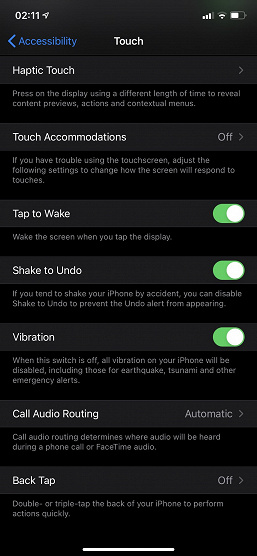
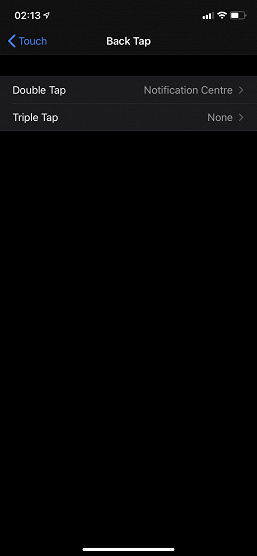
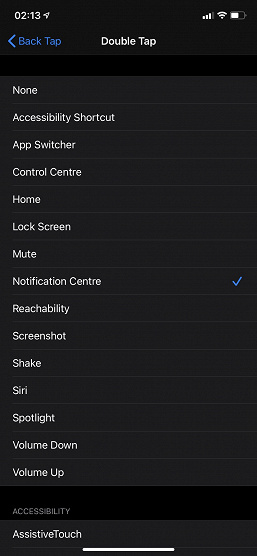
Стоит добавить, что на некоторых смартфонах с Android такая возможность уже реализована. Интересно, что Apple не рассказала об этой возможности в ходе вчерашней презентации.
Как мы уже сообщали, в iOS 14 и iPadOS 14 наконец появится возможность поиска эмодзи, которая позволит вам подобрать подходящий смайлик с помощью ключевого слова. Также были опубликованы официальные обои iOS 14 в высоком разрешении.
Источник